最近はiPad以外のタブレットも豊富に出回っており
電子書籍という言葉があちこちで聞かれるようになりました。
アプリで本を購入する以外に、自炊した本や手持ちの電子書籍などを
macやPCから同期する方法を紹介していきます。
MagicReaderがおすすめ
まず、iTunes StoreからMagicReaderをダウンロードします。
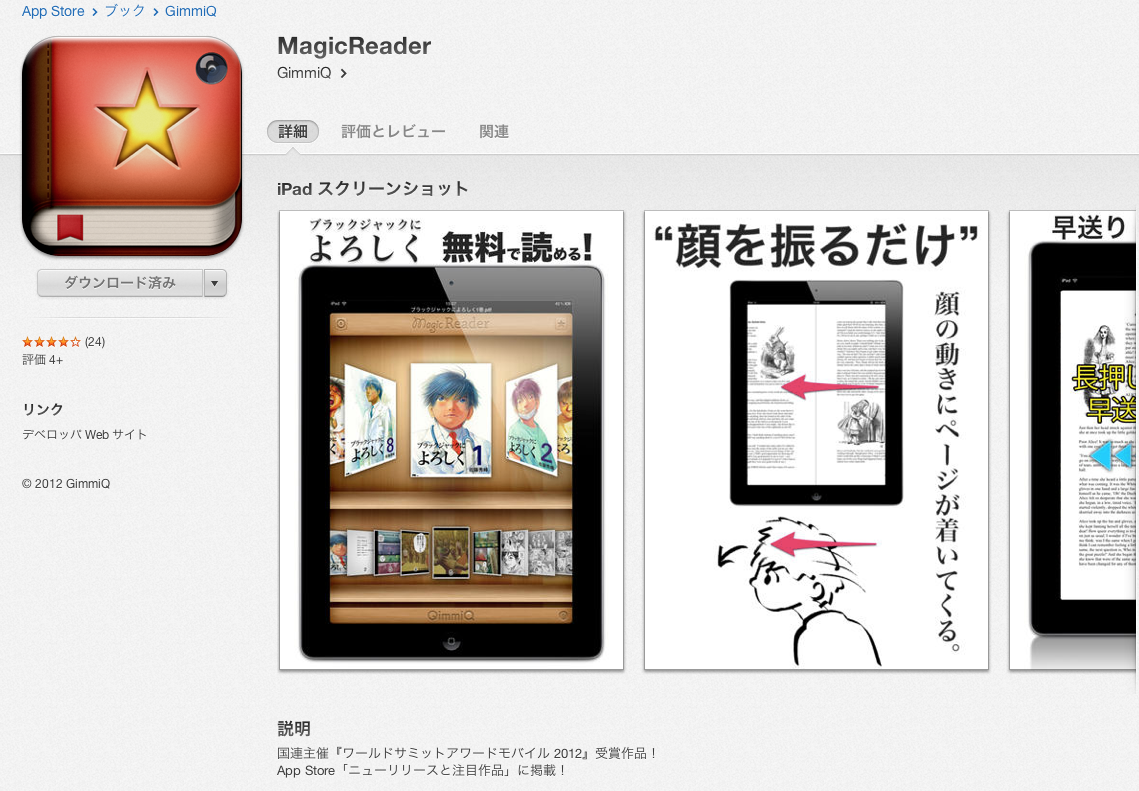 |
| Magic Reader iTunes Store |
こちらのアプリは無料(2014/2/11現在)で使える電子書籍リーダーです。
基本的な操作は他のアプリと同様に指でページをめくったりしますが
このアプリの特徴的な機能として
「画面に触れずに顔を振るだけでページをめくれる」という
非常にユニークな機能が備わっています。
パッと思いついたシチュエーションとしては
両手が塞がっているときや、楽譜を見ながら演奏したい時に重宝しそうですね!
同期する際に対応しているフォーマットは
・PDF、Zip、CBZ形式ファイル。
・Zipファイルで読み込める画像形式は、.jpg .png .gif .tiff .bmp
さらに今後も様々なフォーマットに対応していく予定との事です。
ちなみに横画面にはまだ対応していません、そちらも期待したいところ。
このアプリの特徴的な機能として
「画面に触れずに顔を振るだけでページをめくれる」という
非常にユニークな機能が備わっています。
パッと思いついたシチュエーションとしては
両手が塞がっているときや、楽譜を見ながら演奏したい時に重宝しそうですね!
同期する際に対応しているフォーマットは
・PDF、Zip、CBZ形式ファイル。
・Zipファイルで読み込める画像形式は、.jpg .png .gif .tiff .bmp
さらに今後も様々なフォーマットに対応していく予定との事です。
ちなみに横画面にはまだ対応していません、そちらも期待したいところ。
同期する方法
1.左のデバイスで、iPadを選択します。
2.続いて、上のメニューにある【App】をクリック。
2.続いて、上のメニューにある【App】をクリック。
3.下にある【ファイル共有】から、MagicReaderを選択し
右にある書類という欄に、電子書籍のデータをドラッグします。
入れ終わったら同期ボタンをクリックして作業は完了です!
 |
| クリックして拡大 |
あとは実際にiPadでMagicReaderを立ち上げて確認してみましょう!
非常に簡単に同期できますので、ぜひお試しください。

0 件のコメント:
コメントを投稿